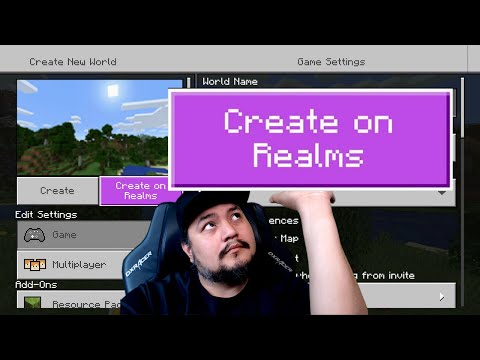Dieses wikiHow bringt dir bei, wo du die wichtigsten Logs auf gängigen Unix-Betriebssystemen findest. Der Standard-Logging-Speicherort auf allen Linux-Versionen sowie FreeBSD ist /var/log, aber die tatsächlichen Log-Namen variieren je nach System. Wenn Sie Solaris verwenden, befinden sich Ihre Protokolle in /var/adm. Die meisten Protokolle sind flache Textdateien, die Sie mit cat, more, tail oder durch Öffnen in einem Texteditor anzeigen können. Protokolle wie dmesg (das Kernel-Ringpuffer-Informationen enthält) und lastlog (das Benutzer-Login-Informationen anzeigt) werden jedoch durch Ausführen angezeigt bestimmte Befehle.
Schritte
Methode 1 von 2: Ihre Protokolle finden

Schritt 1. Drücken Sie Strg+Alt+T
Dies öffnet die Shell-Eingabeaufforderung.

Schritt 2. Tippe cd /var/log ein und drücke auf ↵ Enter
Dies führt Sie zu /var/log, dem Speicherort Ihrer Linux-Protokolldateien.
Wenn Sie Solaris verwenden, befinden sich Ihre Protokolle in /var/adm

Schritt 3. Tippe ls -a ein und drücke auf ↵ Enter
Dies zeigt eine Liste aller Dateien im Verzeichnis an.

Schritt 4. Lernen Sie die allgemeinen Protokolle
Die Protokolle, die Sie finden, hängen von einer Reihe von Faktoren ab, einschließlich der von Ihnen ausgeführten Linux-Version und der von Ihnen verwendeten Software und Dienste. Hier ist eine Übersicht über die gängigsten Protokolldateien (wenn Sie Solaris verwenden, ersetzen Sie einfach /var/log durch /var/adm):
-
/var/log/auth.log:
Authentifizierungsprotokolle (sowohl erfolgreiche als auch fehlgeschlagene Versuche) unter Debian/Ubuntu Linux und FreeBSD.
Solaris-Benutzer verwenden /var/adm/authlog
-
/var/log/boot.log:
Startmeldungen und Startinformationen.
-
/var/log/cron:
Alle cron-bezogenen Meldungen für die meisten Unix-Versionen.
Wenn Sie Solaris verwenden, befindet sich Ihr Cron-Log unter /var/cron/log
-
/var/log/daemon.log:
Ausführen von Hintergrunddiensten.
-
/var/log/dmesg:
Meldungen von Gerätetreibern. Dies ist eine Binärdatei, keine Textdatei. Um dieses Protokoll anzuzeigen, müssen Sie den Befehl dmesg verwenden.
-
/var/log/faillog:
Nur fehlgeschlagene Anmeldungen.
-
/var/log/httpd oder /var/log/apache2:
Protokolle des Apache-Webservers.
-
/var/log/maillog oder var/log/mail.log:
Mailserver-Info.
-
/var/log/lastlog:
Zeigt die letzten Anmeldungen aller Benutzer an. Dies ist eine Binärdatei, keine Textdatei. Um dieses Protokoll anzuzeigen, müssen Sie den Befehl lastlog verwenden.
-
/var/log/messages:
Allgemeine Systemmeldungen für Solaris und FreeBSD sowie die Linux-Versionen Fedora, RedHat und CentOS:
-
/var/log/secure:
Authentifizierungsprotokolle (erfolgreiche und fehlgeschlagene Versuche) für RedHat/CentOS.
-
/var/log/syslog:
Allgemeine Systemmeldungen für Ubuntu Linux-, Linux Mint- und Debian Linux-basierte Systeme. Wenn Sie Solaris verwenden, finden Sie hier E-Mail-bezogene Nachrichten.
-
/var/log/utmp:
Aktuelle Anmeldestatus für jeden Benutzer.
-
/var/log/wtmp:
Anmelde- und Abmeldezeiten der Benutzer.
Methode 2 von 2: Anzeigen Ihrer Protokolle

Schritt 1. Verwenden Sie den Befehl cat, um alle Inhalte eines Protokolls anzuzeigen
Solange das Protokoll eine flache Textdatei ist, können Sie cat logname ausführen, um das gesamte Protokoll anzuzeigen.
Wenn Sie noch keinen Root-Zugriff haben, verwenden Sie vor jedem Befehl sudo

Schritt 2. Verwenden Sie mehr, um den Inhalt eines Protokolls Bildschirm für Bildschirm anzuzeigen
Da viele dieser Protokolle groß werden können, kann die Verwendung von cat frustrierend sein. Wenn Sie das Protokoll bildschirmweise anzeigen möchten, versuchen Sie es stattdessen mit mehr Protokollnamen, damit Sie bildschirmweise durch das Protokoll blättern können.
- Verwenden Sie die Eintreten um eine Zeile nach der anderen zu scrollen, oder die Leertaste um jeweils einen Bildschirm zu scrollen.
- Um zurückzugehen, drücken Sie B. Um zur Eingabeaufforderung zurückzukehren, drücken Sie Q.

Schritt 3. Verwenden Sie tail -f, um ein Protokoll in Echtzeit anzuzeigen
Dadurch wird eine Live-Version des Protokolls angezeigt, die ständig aktualisiert wird, wenn neue Elemente darin geschrieben werden. Wenn Sie beispielsweise Probleme mit Apache haben, kann es hilfreich sein, tail -f /var/log/httpd auszuführen und während der Fehlerbehebung in einem Terminalfenster geöffnet zu lassen.
- Wenn Sie nur das Ende des Protokolls anzeigen möchten, es aber nicht interessiert, ob es in Echtzeit aktualisiert wird, führen Sie tail -20 /var/log/httpd aus, um die letzten 20 Zeilen anzuzeigen. Sie können "20" durch eine beliebige Anzahl von Zeilen von unten ersetzen, die Sie sehen möchten.
-
Sie können das, was Sie sehen, auch mit tail (oder so ziemlich jedem anderen Befehl) analysieren, indem Sie es an grep weiterleiten. Zum Beispiel tail -f /var/log/auth.log | grep 'Ungültiger Benutzer' zeigt alle ungültigen an
"Ausleiten" eines Befehls bedeutet, die Ausgabe auf einen anderen Befehl umzuleiten. Grundsätzlich können Sie zwei oder mehr Befehle gleichzeitig verwenden

Schritt 4. Verwenden Sie vi, um das Protokoll zu öffnen
Sie können einen beliebigen Texteditor wie vi oder vim verwenden, um die meisten Protokolle zum Anzeigen zu öffnen. Verwenden Sie dazu einfach vi /var/log/auth.log (oder den gewünschten Protokollnamen). Sie können dann bei Bedarf frei durch das Protokoll navigieren und die Suchfunktionen des Editors verwenden. In vi und vim können Sie im Befehlsmodus mit einem Schrägstrich nach Textstrings suchen.
-
Geben Sie beispielsweise /smtp ein und drücken Sie Eintreten findet die nächste Instanz von "smtp" in der Datei. Drücken Sie
um zur nächsten Instanz der Suchzeichenfolge zu wechseln, oder n (Großbuchstaben), um zum vorherigen zurückzukehren.

Schritt 5. Verwenden Sie dmesg, um Nachrichten vom Kernel anzuzeigen
Wenn Sie /var/log/dmesg anzeigen möchten, müssen Sie diesen Befehl verwenden.
- Um sich Bildschirm für Bildschirm durch das Protokoll zu bewegen, führen Sie dmesg |. aus mehr.
-
Verwenden Sie dmesg mit grep, um nach bestimmten Einträgen zu suchen. Um beispielsweise nur Festplatteneinträge anzuzeigen, führen Sie dmesg | grep -i sda.
i weist grep an, den Fall zu ignorieren
- Um nur die ersten 10 Zeilen des Protokolls anzuzeigen, führen Sie dmesg |. aus Kopf -10. Ersetzen Sie "10" durch die Anzahl der Zeilen vom Anfang der Datei, die Sie sehen möchten. Um dasselbe mit dem Ende der Datei zu tun, führen Sie dmesg |. aus Schwanz -10.

Schritt 6. Verwenden Sie lastlog, um die letzten Anmeldedaten für jeden Benutzer anzuzeigen
/var/log/lastlog ist wie /var/log/dmesg eine Binärdatei, die zum Anzeigen die Verwendung eines Befehls erfordert. Sie können einfach lastlog eingeben und drücken Eintreten um das Protokoll anzuzeigen, oder weiterleiten (| = Pipe) zur einfacheren Anzeige - zum Beispiel lastlog | Mit more können Sie das Protokoll Bildschirm für Bildschirm lesen und lastlog | grep root würde nur Root-Anmeldeinformationen anzeigen.